Microsoft Copilot là gì? Cách sử dụng AI Copilot cho người mới
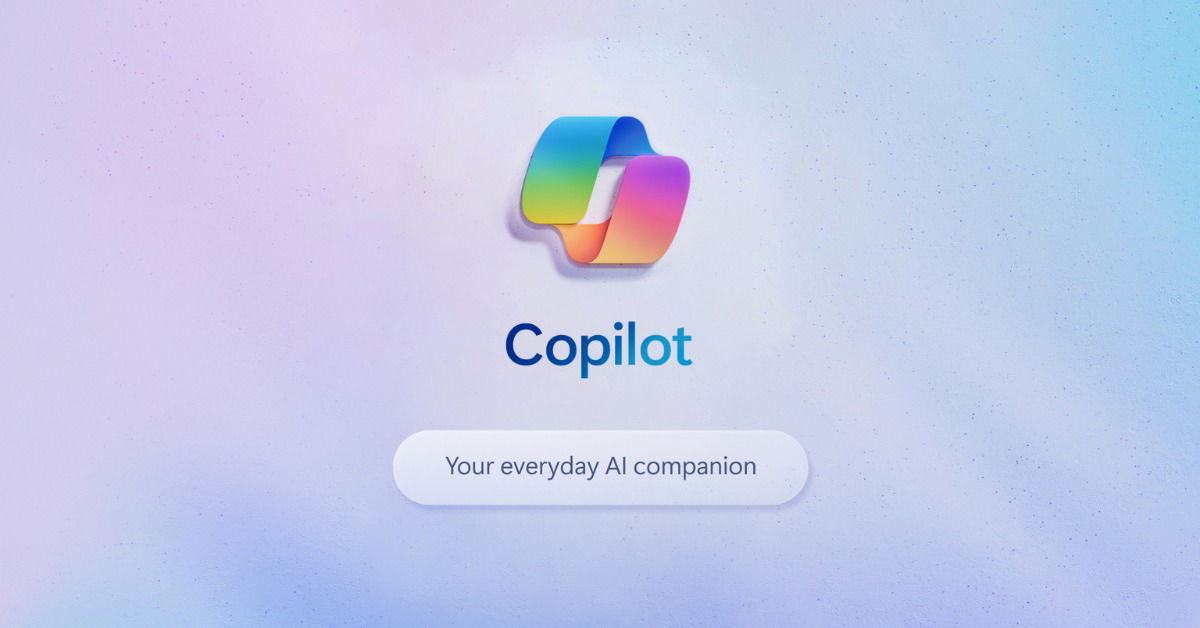
Xem nhanh [ẨnHiện]
- 1 Hướng dẫn sử dụng AI Copilot của Microsoft chi tiết nhất
- 1.1 Microsoft Copilot là gì?
- 1.2 Một số đặc điểm nổi bật của Copilot
- 1.3 Cách kích hoạt Microsoft Copilot trên Windows 11
- 1.4 Cách sử dụng Copilot trên Windows 11
- 1.5 Lưu ý khi sử dụng Copilot
- 2 Một số câu hỏi thường gặp khi sử dụng Microsoft Copilot
- 3 Kết luận
Hướng dẫn sử dụng AI Copilot của Microsoft chi tiết nhất
Microsoft Copilot là một công cụ AI tiên tiến, được tích hợp vào nhiều sản phẩm và dịch vụ của Microsoft để hỗ trợ người dùng trong các tác vụ hàng ngày. Trong bài viết hôm nay, XTmobile sẽ giúp bạn tìm hiểu rõ hơn về Copilot là gì, cũng như hướng dẫn từ A đến Z về cách kích hoạt và sử dụng AI Copilot của Microsoft.
Microsoft Copilot là gì?
Microsoft Copilot là một ứng dụng AI được tích hợp trực tiếp vào các nền tảng của Microsoft như Office 365, Windows 11, và nhiều sản phẩm khác. Nó hoạt động như một trợ lý ảo, giúp bạn hoàn thành công việc nhanh chóng và hiệu quả hơn. Copilot không chỉ hỗ trợ soạn thảo văn bản, xử lý dữ liệu mà còn có thể tự động hóa các quy trình phức tạp, giúp người dùng tiết kiệm thời gian và công sức.
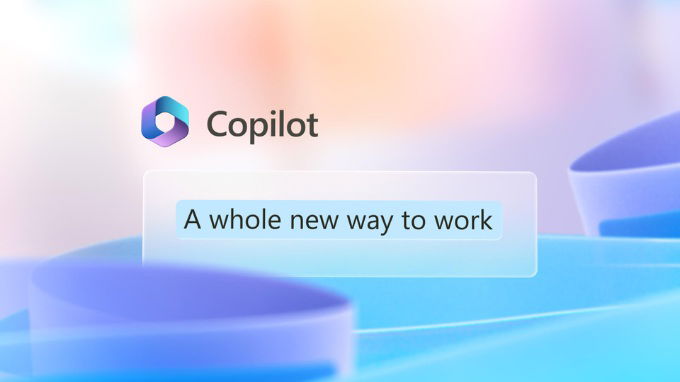
Một số đặc điểm nổi bật của Copilot
Được phát triển trên các công nghệ AI tiên tiến, Copilot đem đến hàng loạt các tính năng hữu ích, giúp tối ưu hóa quy trình làm việc của người dùng. Cụ thể như sau:
- Tìm kiếm thông tin nhanh chóng: Bạn chỉ cần nhập câu hỏi, Copilot sẽ ngay lập tức cung cấp câu trả chính xác.
- Khả năng sáng tạo: Copilot giúp bạn brainstorm ý tưởng, tìm kiếm những nội dung mới mẻ, hỗ trợ soạn thảo email, bảng tính, bài thuyết trình...
- Hỗ trợ sử dụng hàm: Công cụ AI này còn có thể đề xuất các hàm, đoạn mã hoặc toàn bộ khối mã khi bạn viết mã nguồn.
- Học hỏi thói quen từ người dùng: Copilot sẽ học hỏi từ thói quen của người sử dụng, từ đó đưa ra câu trả lời phù hợp hơn.
- Có thể tùy chỉnh: Bạn có thể tùy chỉnh Copilot về cả giao diện và tính năng để phù hợp với nhu cầu sử dụng của mình.
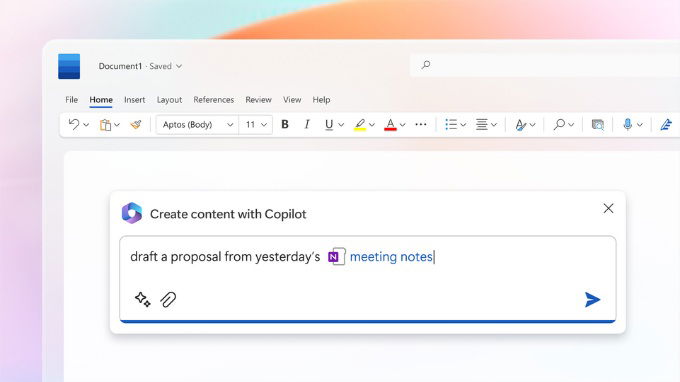
Cách kích hoạt Microsoft Copilot trên Windows 11
Bước 1: Truy cập Setting > Chọn Windows Update > Chọn Check for Update và tiến hành cập nhật lên phiên bản mới nhất của Windows 11.
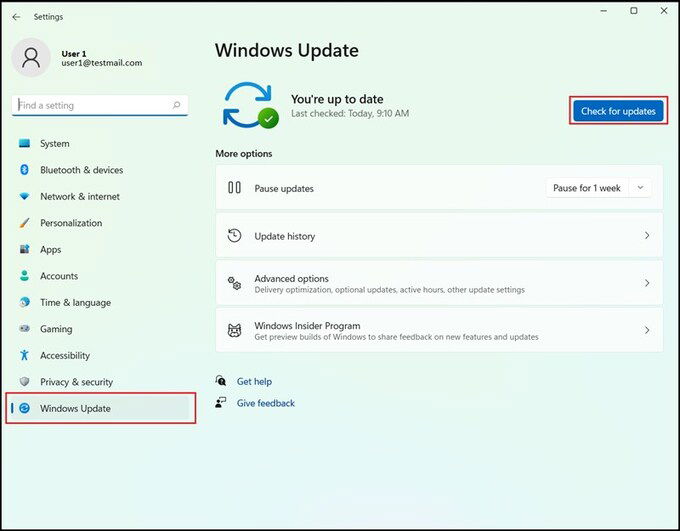
Bước 2: Sau khi cập nhật hoàn tất, hãy khởi động lại máy tính của bạn.
Bước 3: Tiếp đến, hãy chọn mục Personalization trong Setting > Sau đó chọn Taskbar và bật tính năng Copilot.
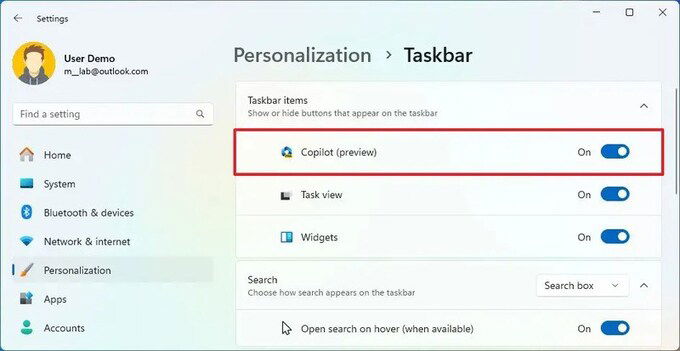
Bước 4: Cuối cùng, bạn chỉ cấn nhấn vào biểu tượng Copilot trên Taskbar là có thể sử dụng được tính năng này.
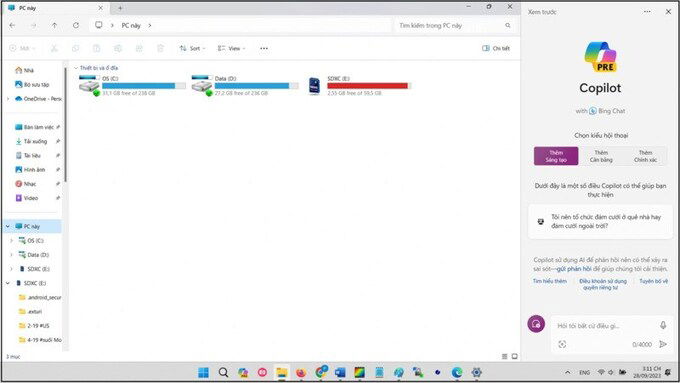
Cách sử dụng Copilot trên Windows 11
Bước 1: Nhấn chọn biểu tượng Copilot trên thanh Taskbar, hoặc nhấn tổ hợp phím Windows + C trên bàn phím.
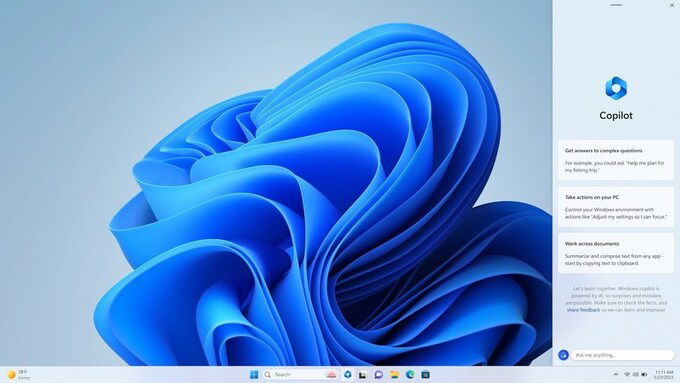
Bước 2: Lựa chọn kiểu văn phong mà bạn muốn sử dụng, bao gồm: More Creative (Chế độ sáng tạo), More Balanced (Chế độ cân bằng) và More Precise (Chế độ chính xác).
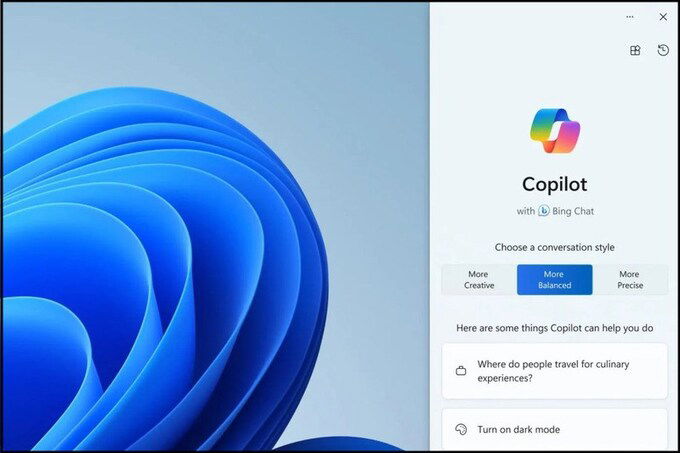
Bước 3: Hãy nhập yêu cầu của mình vào chatbox, hoặc bạn có thể nhấp vào biểu tượng Micro và nói ra yêu cầu truy vấn.
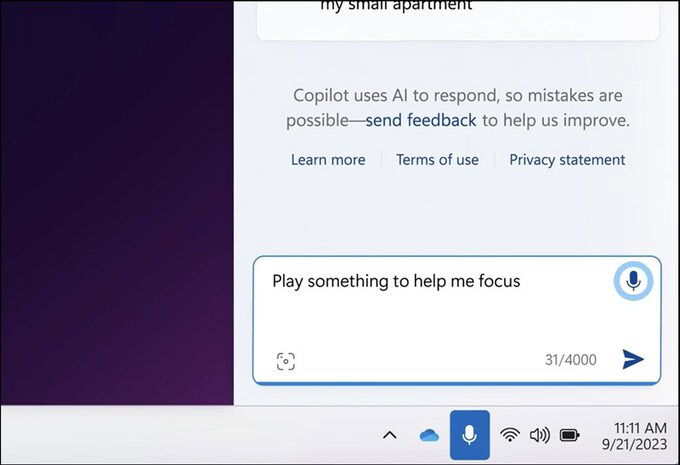
Bước 4: Sau đó Copilot sẽ trả về kết quả theo yêu cầu của bạn. Lúc này, bạn có thể thao tác trực tiếp với các truy vấn thông qua những đường dẫn bằng cách click vào nó.
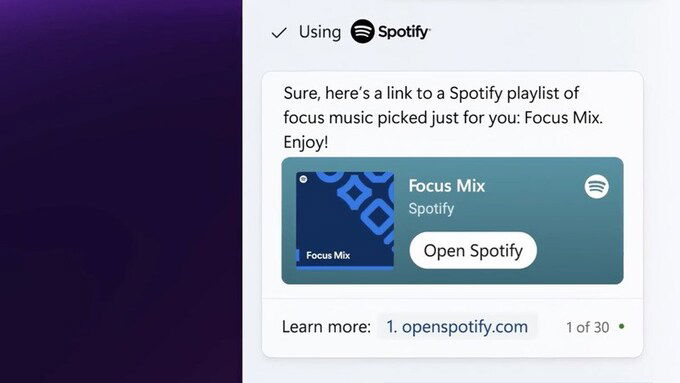
Lưu ý:
- Đối với mỗi yêu cầu khác nhau, Copilot sẽ trả về các dạng kết quả khác nhau như văn bản, đường dẫn liên kết, thay đổi thiết lập tự động trên Windows..
- Copilot chỉ cung cấp đường dẫn để mở ứng dụng chứ không tự mở hay phát bất kỳ thứ gì.
Lưu ý khi sử dụng Copilot
Trước khi sử dụng các tính năng AI của Copilot, bạn cần lưu ý một số vấn đề sau:
- Kiểm tra lại các gợi ý: Mặc dù Copilot rất thông minh, nhưng nó vẫn là một công cụ AI và có thể đưa ra các gợi ý không phù hợp với ngữ cảnh cụ thể. Do đó, luôn kiểm tra lại các gợi ý trước khi chấp nhận chúng.
- Copilot vẫn có thể mắc lỗi: Mặc dù Copilot được phát triển dựa trên các công nghệ AI tiên tiến, nhưng không thể tránh khỏi việc mắc lỗi trong quá trình sử dụng, đặc biệt là với những tác vụ phức tạp hoặc yêu cầu ngữ cảnh đặc biệt.
- Cẩn trọng với thông tin cá nhân: Khi sử dụng Copilot, đặc biệt là trong các ứng dụng xử lý văn bản hay bảng tính, cần lưu ý bảo mật thông tin cá nhân và dữ liệu nhạy cảm. Hạn chế việc chia sẻ thông tin quá nhiều qua Copilot trong những trường hợp cần bảo mật cao.
- Luôn cập nhật phần mềm: Để Copilot hoạt động hiệu quả và tận dụng được những tính năng mới nhất, bạn nên cập nhật phiên bản mới nhất của các ứng dụng và hệ điều hành mà Copilot tích hợp.
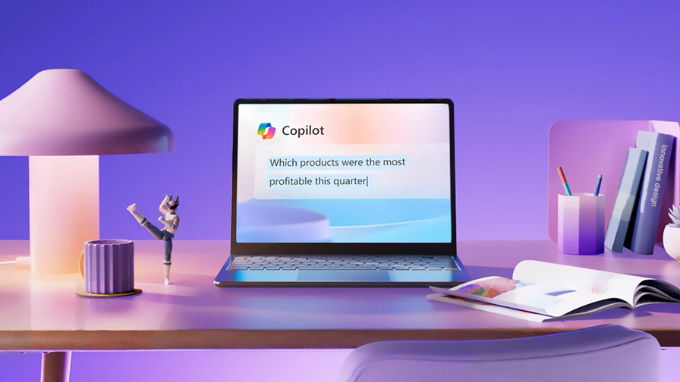
Một số câu hỏi thường gặp khi sử dụng Microsoft Copilot
Microsoft Copilot có miễn phí không?
Copilot cung cấp miễn phí cho người dùng cá nhân sử dụng Windows 11, Microsoft 365 và Edge. Do đó, bạn không cần đăng ký thêm bất kỳ dịch vụ hoặc gói trả phí nào để sử dụng Copilot. Tuy nhiên, để có thể sử dụng tính năng AI này bạn phải cập nhật lên phiên bản mới nhất của Windows 11, Microsoft 365 và Edge.
Copilot có hỗ trợ tiếng Việt không?
Hiện tại, Copilot đã hỗ trợ nhiều ngôn ngữ, bao gồm cả tiếng Việt, giúp người dùng tại Việt Nam có thể sử dụng dễ dàng.
Có cần kết nối internet để sử dụng Copilot không?
Một số tính năng của Copilot sẽ yêu cầu kết nối internet để truy cập dữ liệu và cập nhật thông tin mới nhất.
Có thể tắt Copilot khi không cần dùng đến không?
Câu trả lời là có. Bạn có thể tắt Copilot bất kỳ lúc nào thông qua menu cài đặt hoặc trực tiếp từ giao diện của công cụ này.
Kết luận
Như vậy XTmobile đã giúp bạn trả lời câu hỏi Copilot là gì, đồng thời hướng dẫn cách sử dụng Copilot từ A đến Z. Hy vọng qua những thông tin trên, bạn sẽ dễ dàng làm quen và tận dụng hết khả năng của Microsoft Copilot trong công việc hàng ngày. Đừng ngần ngại thử nghiệm và khám phá thêm các tính năng thú vị mà Copilot mang lại nhé!
Xem thêm:
- Gemini cho Google Workspace là gì? Các tiện ích mà nó mang lại
- Hướng dẫn cách sử dụng chatbot AI Copilot trên Telegram
- Apple Intelligence là gì? Tính năng AI này hoạt động thế nào?
XTmobile.vn








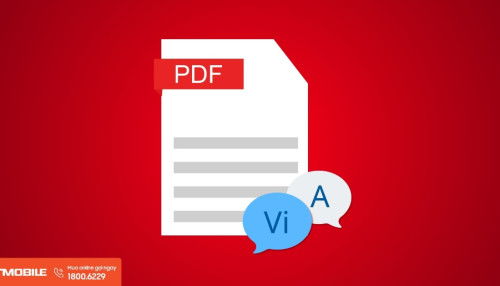
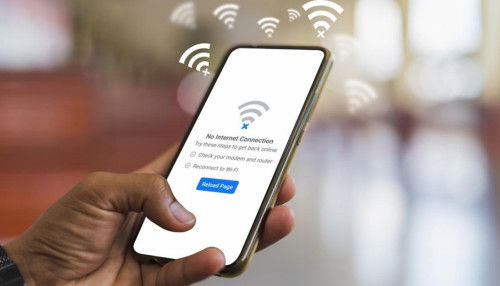
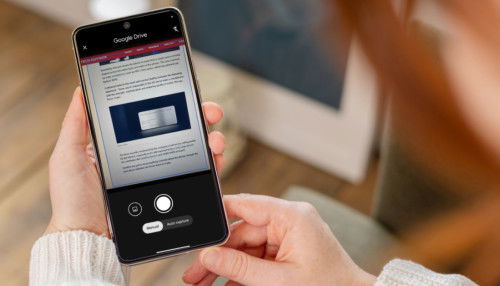


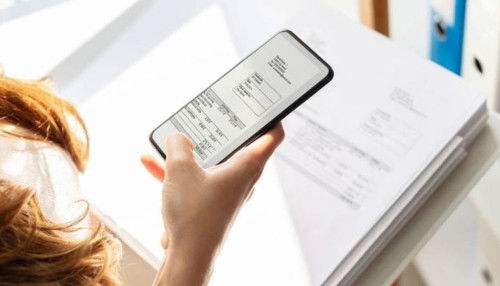
_crop_cach-binh-luan-an-danh-tren-facebook-xtmobile.jpg)
_crop_Apple-tung-video-quang-cao-iphone-16-pro-moi-de-quang-ba-chip-a18-pro-xtmobile.jpg)
_crop_oppo-find-x8-ra-mat-toan-cau-xtmobile.jpg)
_crop_nubia-z70-ultra-ra-mat-xtmobile.jpg)
_crop_so-sanh-xiaomi-15-pro-va-xiaomi-14-pro-xtmobile.jpg)






